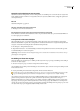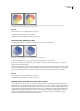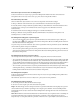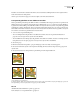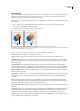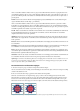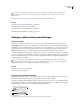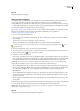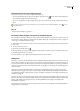Operation Manual
ILLUSTRATOR CS3
Handboek
174
Een bestaand verloop op een object toepassen
❖ Selecteer een object en voer een van de volgende handelingen uit:
• Als u het laatst gebruikte verloop wilt toepassen, klik dan op het vak Verloop in het deelvenster Gereedschappen of
op het vak Verloopvulling in het deelvenster Verloop.
• Als u een vooraf ingesteld of eerder opgeslagen verloop wilt toepassen, klik dan op een verloopstaal in het deelvenster
Stalen.
Als u alleen verlopen in het deelvenster Stalen wilt weergeven, klik dan op de knop Menu Staaltypen tonen en kies
Verloopstalen tonen.
Zie ook
“Verlopen maken of wijzigen” op pagina 173
De verlooprichting wijzigen of toepassen op meerdere objecten
Als u eenmaal een object hebt gevuld met een verloop, kunt u met het gereedschap Verloop het verloop aanpassen door een
nieuw vulpad te “tekenen”. Met dit gereedschap kunt u de richting en het begin- en eindpunt van een verloop wijzigen en
een verloop op verschillende objecten toepassen.
1 Vul het object of de objecten met een verloop. Als u een verloop wilt toepassen op meerdere objecten, vult u alle objecten
met een verloop.
2 Selecteer een of meer objecten.
3 Selecteer het gereedschap Verloop .
4 Plaats de aanwijzer op het punt waar het beginpunt van het verloop moet komen en sleep de aanwijzer over het object
in de richting waarin het verloop moet lopen.
5 Laat de muisknop los op de plaats waar het eindpunt van het verloop moet komen.
Netobjecten
Een netobject is een object met meerdere kleuren die in verschillende richtingen kunnen lopen en vloeiend van een punt
naar een ander punt kunnen overgaan. Als u een netobject maakt, vormen meerdere lijnen, de zogenaamde netlijnen, een
net over het object waarmee u de kleurovergangen op het object eenvoudig kunt bewerken. Door punten op de netlijnen te
verplaatsen en te bewerken, kunt u de intensiteit van een kleurovergang wijzigen, of de omvang van een gekleurd gebied op
het object wijzigen.
Op het punt waar twee netlijnen elkaar snijden, bevindt zich een speciaal ankerpunt dat een netpunt wordt genoemd.
Netpunten worden weergegeven als ruitjes. Deze punten hebben dezelfde eigenschappen als ankerpunten, maar kunnen
bovendien kleur aannemen. U kunt netpunten toevoegen, verwijderen en bewerken, en u kunt de kleur wijzigen die aan
elk netpunt is gekoppeld.
Er worden ook ankerpunten in het net weergegeven (deze worden weergegeven als vierkantjes in plaats van ruitjes). Deze
kunnen worden toegevoegd, verwijderd, bewerkt en verplaatst, net als alle andere ankerpunten in Illustrator. Ankerpunten
kunnen op elke netlijn worden geplaatst; u kunt op een ankerpunt klikken en het wijzigen door de bijbehorende
richtingslijnen te verplaatsen.
Een gebied tussen vier netpunten wordt een netvlak genoemd. De kleur van een netvlak kunt u met dezelfde technieken
wijzigen als kleuren op een netpunt.